andriod手机连接无线路由器wifi上网步骤
时间:2024/11/6作者:未知来源:争怎路由网人气:
- 路由器是连接各个网络的设备,它能够以最佳的路径将接收到的信号发送出去,是互联网络的枢纽。路由器具有判断网网络地址和选择网络IP的功能,能在多个互联网络中建立连接,同时路由器只接受源网站和其他路由器的信息,属于互联设备。
当android手机gprs流量不够用是很多手机用户的烦恼;那么如果使用手机连接无线网络进行上网呢?这需要我们队无线路由器进行设置和手机无线设置;这样我们就可以利用无线网的流量观看电影和任意上网冲浪了;
android手机按照下面的教程,都可以设置和使用无线网络。
这里遇到的问题主要有两种:一、能连上电信的无线猫,但手机又不能拨号认证,白搭!
二、连电信猫都连不上,显示一直在获取IP……
如果不想再买一个无线路由接在电信猫的后面,网上最多的解决方法也有两种:
一、通过帐号密码进入电信猫,然后再怎么怎么就破解成真路由了。这种方法适合遇到第一种问题的,注意,是没有开通IPTV的米粉们,如果一旦开通IPTV,根据各地电信情况不同,有的还能够进入电信猫的界面进行破解,但破解之后IPTV就看不鸟了(IPTV自己有独立的帐号密码),还有的在开 通IPTV时,电信工作人员将无线猫从伪娘版变成了真太监版 (神马192.168.……根本连界面都木有了,整个一交换机),这时破解的方法没有用了。
二、设置静态IP,这种方法主要是解决那些根本连电信猫都连不上的米粉,可是如果是在开通IPTV时,无线猫已经变身真太监的米粉们,就不用白费力气设来设去了。
此时,最简单也最有效的方法就是:
1.打开电脑,连接宽带;
2.依次进入“控制面板”——“网络和共享中心”,点击左侧“更改适配器设置”;
3.看到下面图标,右击“属性”;

4.然后如下图进行设置;
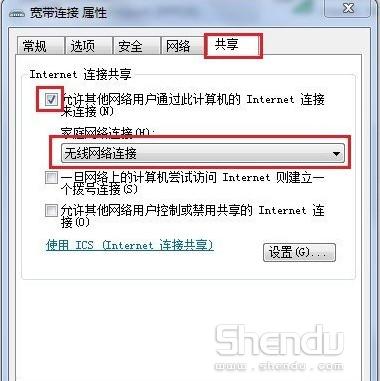
然后一直按确定。
接下来要做的就是打开android手机的wifi,找的你家的电信无线猫,输入密码,然后就可以连接上网了。
除了android手机可以通过下面的方面链接无线网络:
手机按照下面的教程,都可以设置和使用无线网络。
一、宽带网线、无线路由器、电脑的连接
1、无线路由器的LAN 端口与电脑相连,即图中的AB 线(一共有好几个Lan 端口,随便连一个)。
2、无线路由器的WAN 端口与由猫引出的宽带网线相连。(一般家庭和单位都是采用PPPoE 拨号上网,PPPoE 拨号用户需要用到的猫,电信或网通公司一般会自行提供。)(采用其它宽带方式不需要用猫的机友,直接把网线插在WAN 端口上即可。)
二、电脑端的设置
打开本地连接的属性,具体操作如下图。
三、无线路由器的设置
本文以常见的TP-LINK 无线路由器为例。
1、登录路由器
在电脑上打开网页浏览器,在地址栏里输入路由器的IP 地址,如:192.168.1.1然后按Enter 键进入路由器登录界面。(不知道自己路由器IP 地址的小白,请把路由器翻过来看,上面有标示IP、用户名及登录密码)。进入登录界面后,输入用户名及密码登录。(一般用户名和密码都是admin)。
注:路由器的网关ip 地址是192.168.1.1(或其它如192.168.0.1之类的),不要在前面乱加www.之类的。)
进入路由器设置页面后,如果有设置向导,我建议大家也不要用,直接手动去设置路由器会更好些。
2、设置相关参数
第一步:WAN 设置。
这是对广域网的设置,如果你是ADSL 上网,接口类型选PPPoE,输入你的ADSL 的用户名和密码。(如果是有线或者别的宽带方式,请根据具体情况选择静态IP 或者别的,这里仅以常用ADSL 为例)
设置好了之后点连接。
注意:如果是宽带包月或包年用户,建议选自动连接。
如果是包时间的用户,请一定要选择按需连接或者手动连接,并设置好自动断线等待
时间。如不这样设置,即使你电脑关了,路由器仍在线。超过月包时的时间后,费用算起来很恐怖的。(建议尽量不要选包时间的套餐)
第二步:DHCP 设置,设置好了之后记得点确定或保存,具体操作如下图:
第三步:无线参数设置,设置好了之后点确定或保存。
启用加密可以减少手机对你说“网关无响应”,就是不用手机上网,也可以有效的防止他人蹭网。
SSID 号:默认是你的路由器品牌以及型号之类的,可以自行更改为你喜欢的名字,注意不能用中文。
频段:常规亚洲这边选6.11都行,建议用默认的。
模式:你是11M 的路由器就选11M,你是54M 的路由器就选54M,是108M 的就选108M。
开启无线功能和允许SSID 广播勾选。
开启安全设置:对家用的无线路由器来说,最好开启,别图方便不开启。同样的,多说一句话,如果在家搜索到没有设置密码的无线点,注意不要随意用自己的电脑接入,除非自认网络功底不错,以防遇到些鸟人故意不设路由器密码让你链接进去,人家就正好绕到你电脑里面来偷点帐号密码之类的东西。
密码不用设太复杂的,说白了,这东西只是在一定程度上的安全,真遇到牛人,啥密码都没用,但牛人一般也不会来刻意入侵个人电脑。
选WEP 的安全类型。十六进制密码,十位数,自己设定吧,最好记的就是设置自己手机号码,减少其中一位就行,最后点确定。好了,其实到这里,已经足够手机连接上路由器进行网络访问了。
路由器不仅让你更稳定快速地连接无线网络,更可以让家中的智能设备连接在一起。
关键词:andriod手机连接无线路由器wifi上网步骤